Як увімкнути доступ до камери в Instagram (Android та iOS)

Щоб увімкнути доступ до камери в Instagram для Android, перейдіть до Налаштування > Програми > Instagram > Дозволи. На iOS відкрийте Налаштування > Instagram.
Спільні альбоми – це чудовий спосіб поділитися своїми фотографіями з родиною та друзями за допомогою програми «Фото» . Це дозволяє всім передплатникам додавати нові фотографії та взаємодіяти разом. Поточний ліміт становить 5000 фотографій і відео, але ви завжди можете створити новий альбом. На жаль, деякі користувачі повідомляють, що спільні альбоми не відображаються на iPhone. Більшість звітів підтверджує, що проблеми виникли після оновлення програмного забезпечення. Якщо ви також не можете знайти спільні альбоми, створені вами або іншими користувачами у вашій бібліотеці фотографій, дотримуйтеся наведених нижче інструкцій.
Зміст:
Куди поділися мої спільні альбоми на моєму iPhone?
Якщо ви внесли деякі зміни у свій iPhone або встановили велике оновлення, для появи спільних альбомів може знадобитися деякий час. Також перевірте мережу та переконайтеся, що спільні альбоми ввімкнено.
Ми також рекомендуємо людині, яка ділиться з вами альбомом, видалити вашу підписку та надіслати запрошення ще раз. Якщо це не спрацює, почекайте трохи і обов’язково надішліть звіт до Apple.
1. Перезавантажте iPhone
Спочатку перезапустіть iPhone і перевірте, чи з’явилися фотографії зі Спільних альбомів. Якщо ви впевнені, що спільні альбоми ввімкнено, перезавантажте пристрій і зачекайте деякий час. Після цього перевірте ще раз, оскільки здається, що користувачі почали бачити фотографії зі Спільних альбомів приблизно через 10 хвилин.
Якщо це не допомогло, переконайтеся, що перемикаєте Спільні альбоми в налаштуваннях системи. Це особливо корисно, якщо ви нещодавно оновили iOS до нової основної версії.
2. Увімкніть спільні альбоми
Щоб використовувати спільні альбоми на своєму пристрої, цю опцію потрібно ввімкнути. Крім того, якщо хтось ділиться з вами своїми альбомами, він може видалити вас зі списку та знову надіслати вам запрошення. Після того, як ви приймете запрошення та почекаєте деякий час (при підключенні до мережі Wi-Fi), фотографії мають почати з’являтися.
Ось як увімкнути спільні альбоми на вашому iPhone:
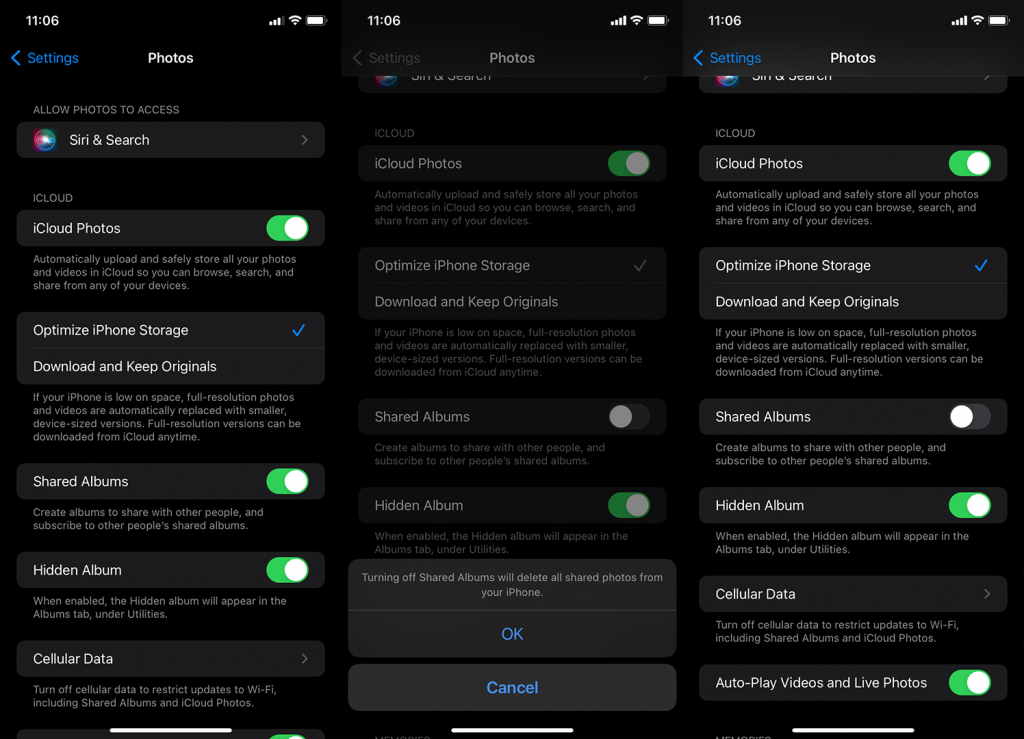
Деякі люди пропонують вимкнути та ввімкнути синхронізацію фотографій iCloud у налаштуваннях, але ми не впевнені, що це пов’язано з цією помилкою. Ви завжди можете спробувати.
Крім того, якщо ви не впевнені, як видалити та додати людей до ваших спільних альбомів, просто відкрийте «Фотографії» > «Альбоми» та відкрийте «Спільний альбом». Зробивши це, торкніться піктограми «Люди» вгорі та виберіть особу, яку потрібно видалити. Торкніться «Видалити підписку». Тепер поверніться назад і в тому самому меню натисніть «Запросити людей». Надішліть запрошення, і, коли вони приймуть його, альбом має з’явитися через кілька хвилин.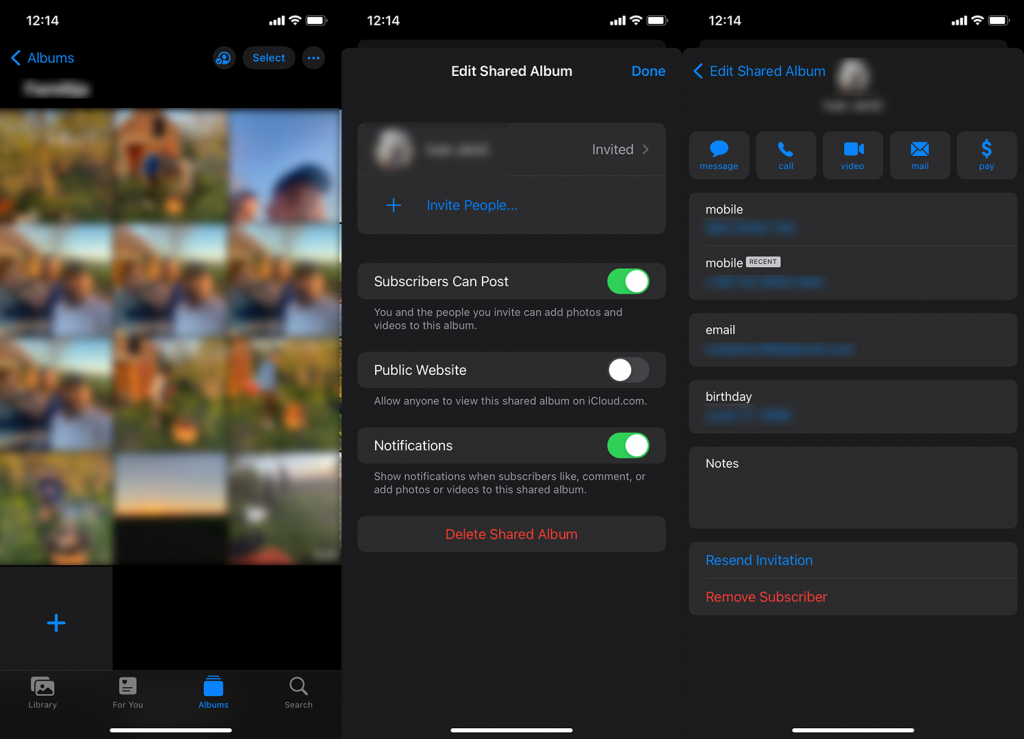
3. Перевірте мережу
Знову ж таки, надзвичайно важливо, щоб ви були підключені до стабільної мережі, щоб альбом міг завантажуватися у фоновому режимі. Якщо ви часто використовуєте мобільні дані або покладаєтеся виключно на мобільні дані, оскільки у вас немає доступу до Wi-Fi , вам слід переконатися, що Photos може використовувати мобільні дані у фоновому режимі та синхронізувати всі зміни.
Ось як дозволити програмі «Фотографії» використовувати мобільні дані на вашому iPhone:
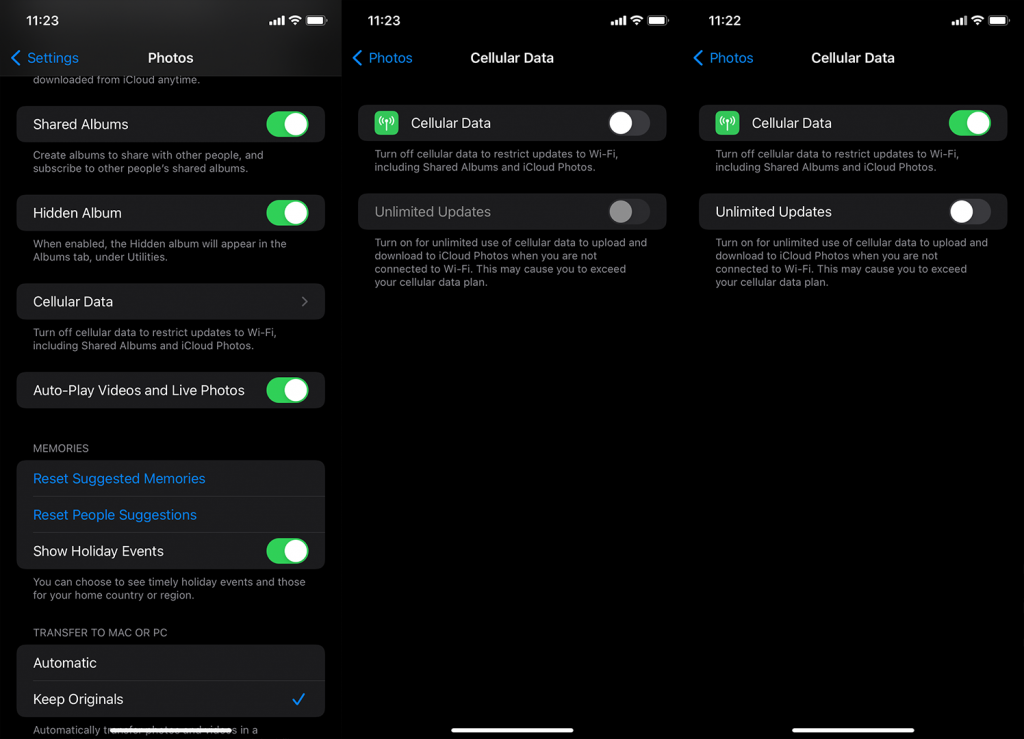
4. Оновіть iOS
Деякі користувачі рекомендують скинути налаштування пристрою до заводських, але ми не віримо, що в цьому випадку це щось вирішить. Це нудна процедура, і немає впевненості, що проблема буде вирішена. Ви повинні повідомити про проблему в Apple і оновлювати свій iPhone. Виходячи зі звітів, більшість користувачів мали цю проблему на iOS 15, але з часом (ми зараз на iOS 15.4) звіти про те, що спільні альбоми не відображаються на iPhone, зменшилися.
Тому перейдіть до Налаштування > Загальні > Оновлення програмного забезпечення та встановіть оновлення, якщо вони доступні. Сподіваємося, ця проблема не турбуватиме вас після оновлення мікропрограми.
І, на цій ноті, ми можемо назвати це обгорткою. Дякуємо за прочитання та не забудьте поділитися своїми думками або надати альтернативні рішення, які ми не помітили. Ви можете зробити це в розділі коментарів нижче.
Незважаючи на те, що режим низького енергоспоживання допомагає економити заряд батареї iPhone, коли вона розряджена, він може робити це шляхом вимкнення деяких загальних функцій. Це може статися, якщо ви не бачите Спільні альбоми на своєму пристрої.
Отже, вимкніть режим низького енергоспоживання та перевірте, чи це вирішить проблему. Ось як це зробити:
Спільні альбоми – це функція iCloud. Таким чином, якщо ваш iCloud не працює або синхронізується належним чином, це також може призвести до того, що спільний альбом не відображається або не відображаються всі фотографії. Щоб вирішити цю проблему, повторно ввійдіть у свій обліковий запис iCloud.
Спочатку вийдіть із свого iCloud таким чином:
Ось як знову ввійти в iCloud:
Щоб увімкнути доступ до камери в Instagram для Android, перейдіть до Налаштування > Програми > Instagram > Дозволи. На iOS відкрийте Налаштування > Instagram.
Якщо піктограми головного екрана на вашому Android сірі, перевірте Digital Wellbeing, видаліть непрацюючі ярлики або зачекайте, поки вони встановляться з Play Store.
Якщо функція «Додати на головний екран» не працює на Android, перевірте налаштування домашнього компонування, скиньте програму, або очистіть локальні дані. Справжні рішення для вирішення проблеми.
Що робити, якщо YouTube показує білий екран на Android? Перевірте мережу, очистіть дані, перевстановіть програму або синхронізуйте дату й час.
Якщо ви хочете, щоб контакти дзвонили без звуку на вашому Android, просто налаштуйте винятки режиму «Не турбувати» для вибраних контактів. Деталі в статті.
Якщо ваші програми для Android раптово закриваються, не дивіться далі. Тут ми покажемо вам, як це виправити за кілька простих кроків.
Якщо сповіщення голосової пошти не зникає на Android, очистіть локальні дані, видаліть оновлення програми або перевірте налаштування сповіщень.
Якщо клавіатура Android не відображається, обов’язково скиньте програму, очистивши локальні дані, видаліть її оновлення або вимкніть жести.
Якщо ви не можете відкрити вкладення електронної пошти на Android, завантажте вкладення та програми, які можуть його відкрити, і повторіть спробу. Також скиньте Gmail або скористайтеся ПК.
Якщо ви отримуєте помилку «Проблема із завантаженням віджета» на Android, радимо видалити та знову додати віджет, перевірити дозволи або очистити кеш.








